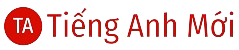Cách Sử Dụng Từ “PIL”
Trong bài viết này, chúng ta sẽ khám phá từ viết tắt “PIL”, thường được dùng trong lĩnh vực xử lý ảnh bằng Python. Bài viết cung cấp 20 ví dụ sử dụng trong ngữ cảnh lập trình, cùng hướng dẫn chi tiết về ý nghĩa, cách dùng, các thao tác cơ bản, và các lưu ý quan trọng.
Phần 1: Hướng dẫn sử dụng “PIL” và các lưu ý
1. Ý nghĩa cơ bản của “PIL”
“PIL” là viết tắt của Python Imaging Library. Đây là một thư viện mạnh mẽ cho phép thao tác và xử lý ảnh trong Python.
Dạng đầy đủ: Python Imaging Library
Ví dụ:
- Sử dụng: PIL is used for image processing. (PIL được sử dụng để xử lý ảnh.)
- Import: from PIL import Image. (Nhập Image từ PIL.)
2. Cách sử dụng “PIL”
a. Cài đặt
- pip install Pillow
Ví dụ: Để cài đặt PIL, bạn thường dùng lệnh `pip install Pillow` trong terminal.
b. Nhập thư viện
- from PIL import Image
Ví dụ: Để sử dụng các chức năng của PIL, bạn cần nhập module `Image`.
c. Mở ảnh
- Image.open(“image.jpg”)
Ví dụ: `img = Image.open(“image.jpg”)` để mở một ảnh.
d. Các thao tác cơ bản
| Thao tác | Code | Mô tả | Ví dụ |
|---|---|---|---|
| Mở ảnh | Image.open(“image.jpg”) | Mở một file ảnh. | `img = Image.open(“image.jpg”)` |
| Hiển thị ảnh | img.show() | Hiển thị ảnh. | `img.show()` |
| Thay đổi kích thước | img.resize((width, height)) | Thay đổi kích thước ảnh. | `img = img.resize((500, 300))` |
Các thao tác khác: xoay ảnh, chuyển đổi định dạng, lọc ảnh, …
3. Một số hàm thông dụng với “PIL”
- Image.open(): Mở một ảnh từ file.
Ví dụ: `img = Image.open(“photo.png”)` - img.show(): Hiển thị ảnh.
Ví dụ: `img.show()` - img.save(): Lưu ảnh vào file.
Ví dụ: `img.save(“new_photo.jpg”)` - img.resize(): Thay đổi kích thước ảnh.
Ví dụ: `img = img.resize((800, 600))` - img.rotate(): Xoay ảnh.
Ví dụ: `img = img.rotate(45)`
4. Lưu ý khi sử dụng “PIL”
a. Cài đặt Pillow
- Đảm bảo bạn đã cài đặt Pillow, phiên bản hiện đại của PIL.
Ví dụ: Sử dụng `pip install Pillow`
b. Định dạng ảnh
- PIL hỗ trợ nhiều định dạng ảnh như JPEG, PNG, GIF, TIFF.
Ví dụ: Bạn có thể mở và lưu ảnh ở các định dạng khác nhau.
c. Xử lý lỗi
- Kiểm tra xem file ảnh có tồn tại hay không trước khi mở.
Ví dụ: Sử dụng `try…except` để xử lý lỗi.
5. Những lỗi cần tránh
- Không cài đặt Pillow:
– Sai: *PIL hoạt động mà không cần cài đặt.*
– Đúng: Cần cài đặt Pillow để sử dụng PIL. - Nhập sai thư viện:
– Sai: *import PIL*.
– Đúng: from PIL import Image. - Không xử lý lỗi khi mở file:
– Sai: *img = Image.open(“nonexistent.jpg”)*.
– Đúng: Sử dụng `try…except` để bắt lỗi.
6. Mẹo để ghi nhớ và sử dụng hiệu quả
- Thực hành: Thử các thao tác cơ bản như mở, hiển thị, lưu, thay đổi kích thước ảnh.
- Tìm hiểu: Đọc tài liệu chính thức của Pillow để khám phá các tính năng nâng cao.
- Sử dụng: Áp dụng PIL vào các dự án thực tế để làm quen với thư viện.
Phần 2: Ví dụ sử dụng “PIL” và các dạng liên quan
Ví dụ minh họa
- from PIL import Image; img = Image.open(“image1.jpg”); img.show() (Mở và hiển thị ảnh.)
- from PIL import Image; img = Image.open(“image2.png”); img_resized = img.resize((200, 200)); img_resized.save(“image2_resized.png”) (Thay đổi kích thước và lưu ảnh.)
- from PIL import Image; img = Image.open(“image3.jpg”); img_rotated = img.rotate(90); img_rotated.save(“image3_rotated.jpg”) (Xoay ảnh và lưu.)
- from PIL import Image; img = Image.open(“image4.gif”); print(img.format, img.size, img.mode) (In thông tin ảnh.)
- from PIL import Image; img = Image.open(“image5.jpg”).convert(‘L’); img.save(“image5_grayscale.jpg”) (Chuyển ảnh sang ảnh xám.)
- from PIL import Image; img = Image.open(“image6.png”); box = (100, 100, 400, 400); region = img.crop(box); region.save(“image6_cropped.png”) (Cắt ảnh.)
- from PIL import Image; img1 = Image.open(“image7.jpg”); img2 = Image.open(“image8.jpg”); Image.blend(img1, img2, 0.5).save(“blended.jpg”) (Trộn hai ảnh.)
- from PIL import Image; img = Image.open(“image9.jpg”); pixels = img.load(); print(pixels[100, 100]) (Lấy thông tin pixel.)
- from PIL import Image; from PIL import ImageFilter; img = Image.open(“image10.jpg”); img_blur = img.filter(ImageFilter.BLUR); img_blur.save(“image10_blur.jpg”) (Áp dụng bộ lọc làm mờ.)
- from PIL import Image; from PIL import ImageEnhance; img = Image.open(“image11.jpg”); enhancer = ImageEnhance.Contrast(img); enhanced_img = enhancer.enhance(1.5); enhanced_img.save(“image11_contrast.jpg”) (Tăng độ tương phản.)
- from PIL import Image; img = Image.open(“image12.jpg”); img.thumbnail((128, 128)); img.save(“image12_thumbnail.jpg”) (Tạo ảnh thumbnail.)
- from PIL import Image; from PIL import ImageDraw; img = Image.open(“image13.jpg”); draw = ImageDraw.Draw(img); draw.line((0, 0, img.size[0], img.size[1]), fill=128); img.save(“image13_line.jpg”) (Vẽ đường thẳng lên ảnh.)
- from PIL import Image; from PIL import ImageFont; from PIL import ImageDraw; img = Image.open(“image14.jpg”); draw = ImageDraw.Draw(img); font = ImageFont.truetype(“arial.ttf”, size=15); draw.text((10,10), “Hello PIL”, fill=(255,0,0), font=font); img.save(“image14_text.jpg”) (Thêm chữ vào ảnh.)
- from PIL import Image; img = Image.new(‘RGB’, (512, 512), color = ‘red’); img.save(‘red_image.png’) (Tạo ảnh mới màu đỏ.)
- from PIL import Image; img = Image.open(“image15.jpg”); r, g, b = img.split(); img = Image.merge(“RGB”, (b, g, r)); img.save(“image15_swap.jpg”) (Đổi kênh màu.)
- from PIL import Image; img = Image.open(“image16.jpg”); width, height = img.size; new_width = int(width * 0.5); new_height = int(height * 0.5); img = img.resize((new_width, new_height), Image.ANTIALIAS); img.save(“image16_downsampled.jpg”) (Giảm kích thước ảnh với ANTIALIAS.)
- from PIL import Image; img = Image.open(“image17.png”); transparent_area = (0, 0, 100, 100); p = Image.new(‘RGBA’, img.size, (255,255,255,0)); p.paste(img, (0, 0)); for x in range(transparent_area[0], transparent_area[2]): for y in range(transparent_area[1], transparent_area[3]): p.putpixel((x, y), (0,0,0,0)); p.save(“image17_transparent.png”) (Tạo vùng trong suốt.)
- from PIL import Image; img = Image.open(“image18.jpg”); try: img.verify() except: print(“Corrupted image”) (Kiểm tra ảnh có bị lỗi không.)
- from PIL import Image; import numpy as np; img = Image.open(“image19.jpg”); img_array = np.array(img); print(img_array.shape) (Chuyển ảnh thành mảng NumPy.)
- from PIL import Image; img = Image.open(“image20.jpg”); img.transpose(Image.FLIP_LEFT_RIGHT).save(“image20_flipped.jpg”) (Lật ảnh theo chiều ngang.)